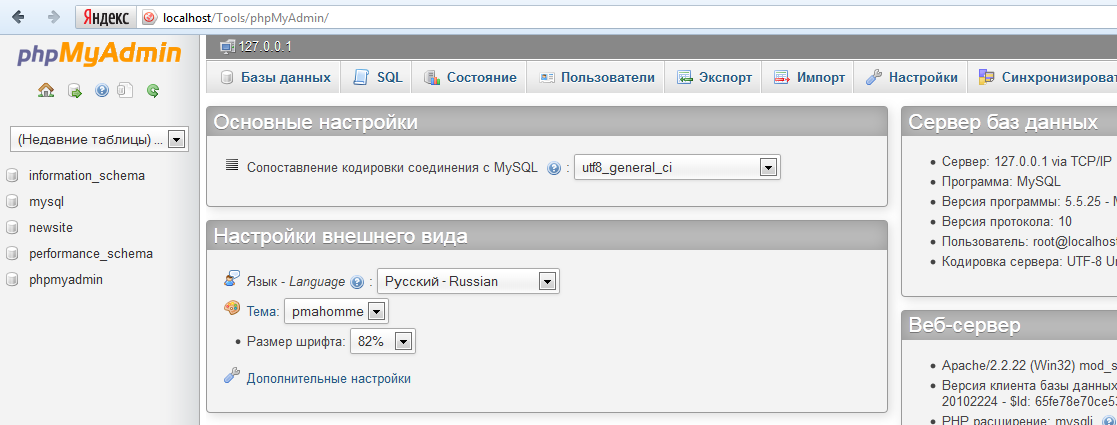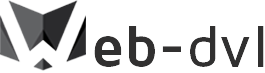 Разработка сайтов
Индивидуальный подход
Разработка сайтов
Индивидуальный подход
+7 (495) 181-48-91 Новосибирск
+7 (913) 954 00 65
+7 (927) 770 76 74
Создание базы данных для wordpress в phpmyadmin на Denwer
Здравствуйте друзья в прошлом уроки мы учились устанавливать локальный сервер Denwer, а в данном уроке мы научимся создавать базу данных (БД), в которой потом будет хранится информация с нашего будущего сайта.
Для начала запустим Denwer. На рабочем столе запускаем ярлык «start Denwer».
![]()
Теперь когда денвер запущен и работает можно приступать к созданию базы данных. Базу данных можно создать 2 способами.
Способ создания базы данных номер один:
Открываем любой браузер и вводим в адресную строку браузера следующий адрес http://localhost/denwer/Tools/addmuser/
После чего у вас откроется окно создания базы банных.
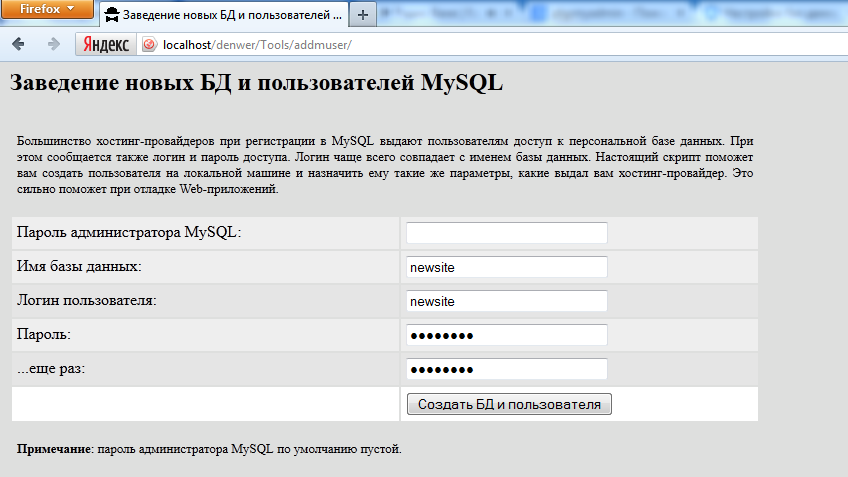
Поле «Пароль администратора MySQL» оставляем пустым.
Имя базы данных и Логин пользователя и пароль, вы можете написать любые, главное потом не забудьте ![]()
Лично я в полях «Имя и Логин» написал newsite, а в поле «пароль» свой традиционный пароль 1a2s3d4f . В дальнейшем я буду всегда использовать этот логин и пароль. Вы можете использовать свои, главное не запутайтесь.
Нажимаем кнопку «Создать БД и пользователя». В верхней части экрана у вас должна появится надпись «База данных и новый пользователь заведены.» Если вы увидели эту надпись, значит можно раскупорить бутылку винца и отметить создание первой базы данных ![]()
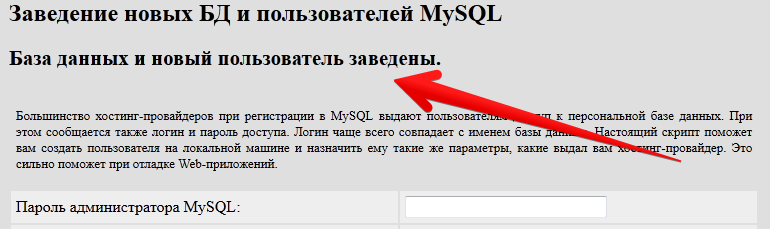
Способ создания базы данных номер два:
Данный способ немного сложнее предыдущего и я не рекомендую его для пользователей который не видят разницы между utf-8 и windows-1251. Но если тяга к познанию нового берет верх, значит смело дерзаем.
Открываем браузер и вводим в адресной строке http://localhost/Tools/phpMyAdmin и что же мы видим? Да именно это и есть phpMyAdmin, если вы будите заниматься web программированием вы с ним часто будите иметь дело ![]()
Теперь нам надо создать базу данных. Для этого нажимаем на вкладку «Базы данных», и в поле »Создать базу данных» вводим название своей базы данных и жмем кнопку «создать», поскольку в прошлом примере я создал базу newsite, и наблюдательный человек мог заметить ее на предыдущей картинке ![]() , я создам базу newsite2 .
, я создам базу newsite2 .
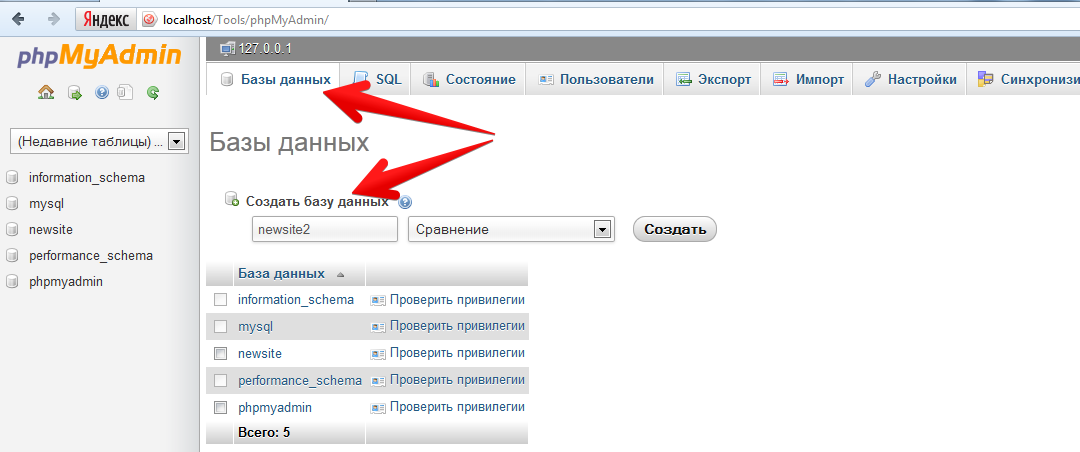
Если вы сделали все правильно, а я уверен что вы сделали все правильно! ) То слева у вас должна появится успешно созданная бд.
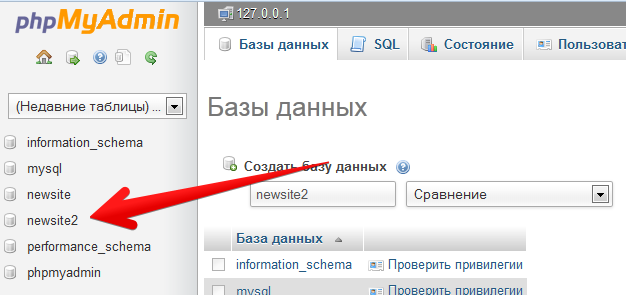
Теперь когда база данных создана, настало время создать пользователя. Заходим во вкладку «Пользователи»(1) и нажимаем кнопку добавить пользователя (2).
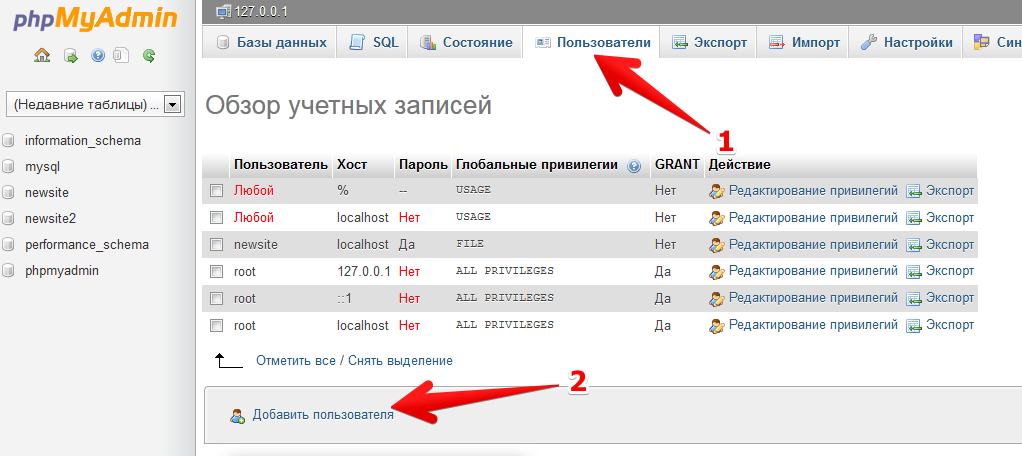
Открывается окно «Добавить пользователя». Заполняем поля, вводим имя пользователя и пароль (1). В поле «Хост» выбираем «Локальный» (2). Нажимаем на кнопку отметить все (3), и ловким движение мышки жмем на «Добавить пользователя». И вуаля пользователь создан!
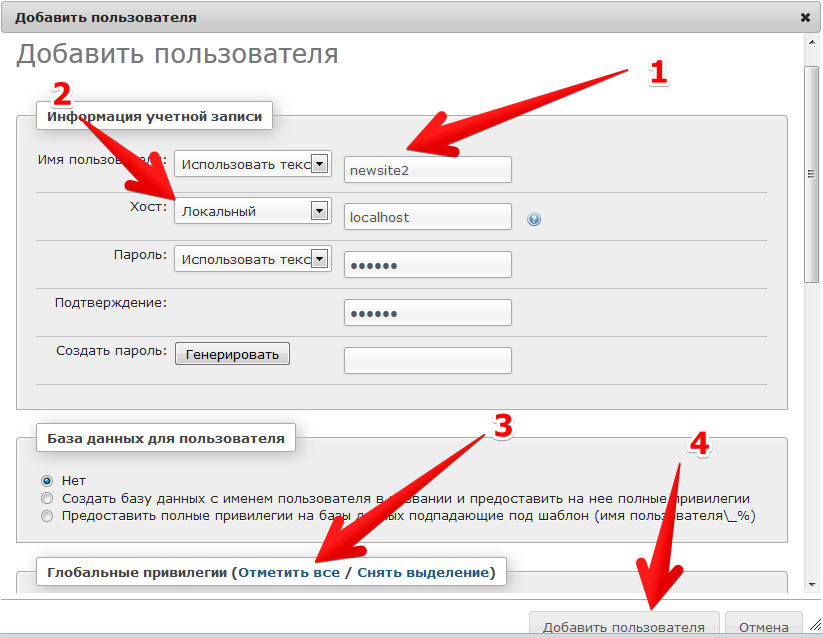
Теперь нам надо убедится в том что созданный нами пользователь успешно закреплен за нашей базой данных. Для этого жмем на вкладку «Базы данных», находим нашу базу данных и жмем «проверить привилегии».
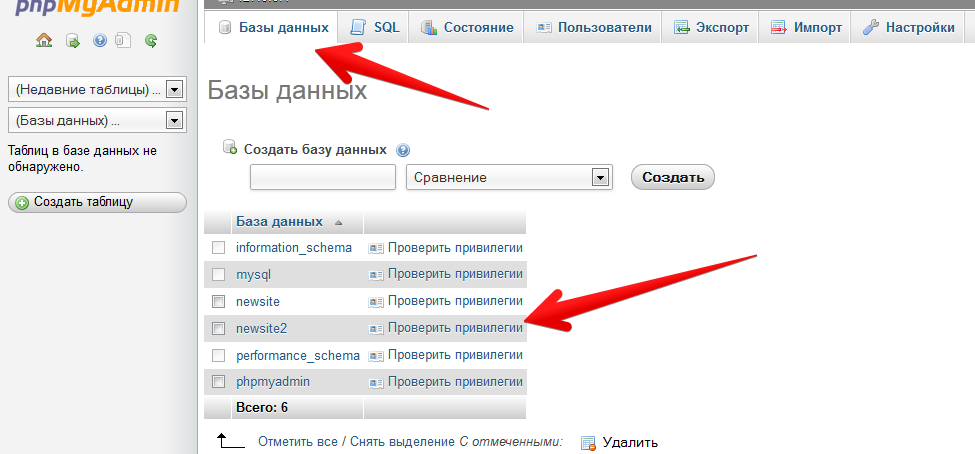

Если созданный ранее вами пользователь есть в этом списке, значит вы сделали все правильно и без малейших сомнений можете собой гордится :). Порадовались и хватит! Впереди еще много интересного. В следующем уроки мы объединим все полученные знания воедино и сделаем наш первый сайт! Спасибо за внимание, увидимся на следующем уроке. : )